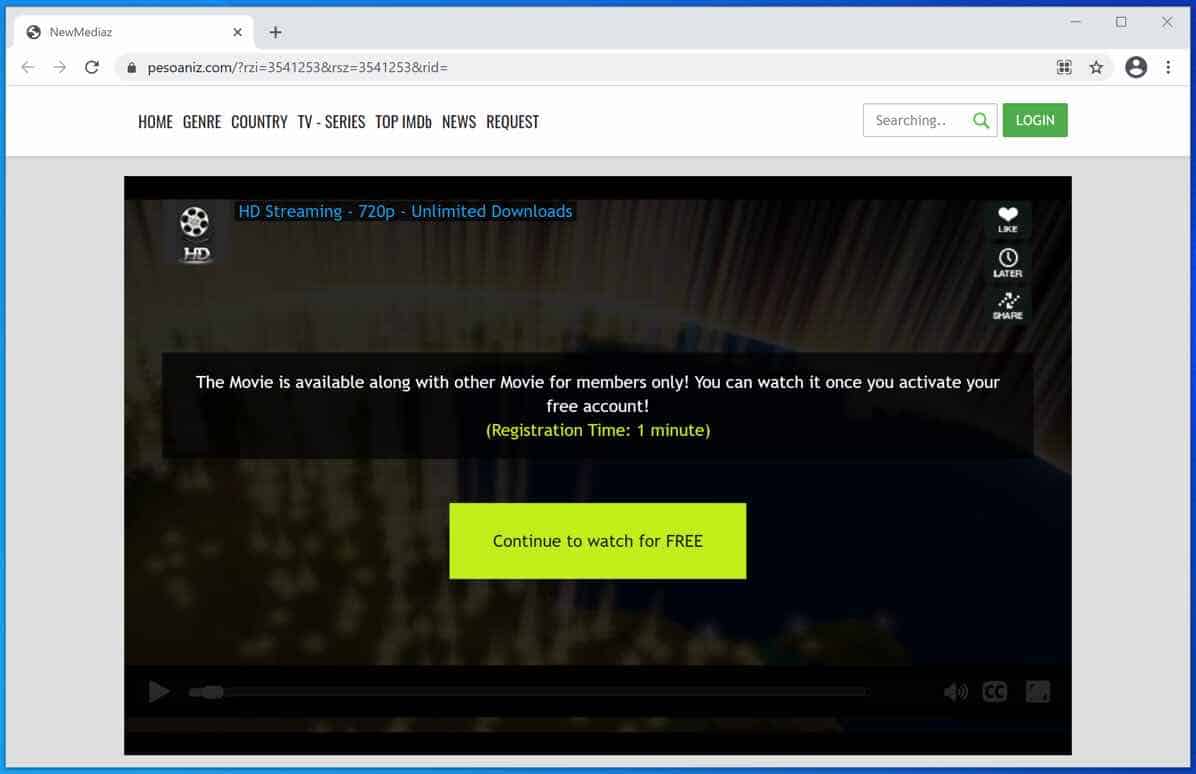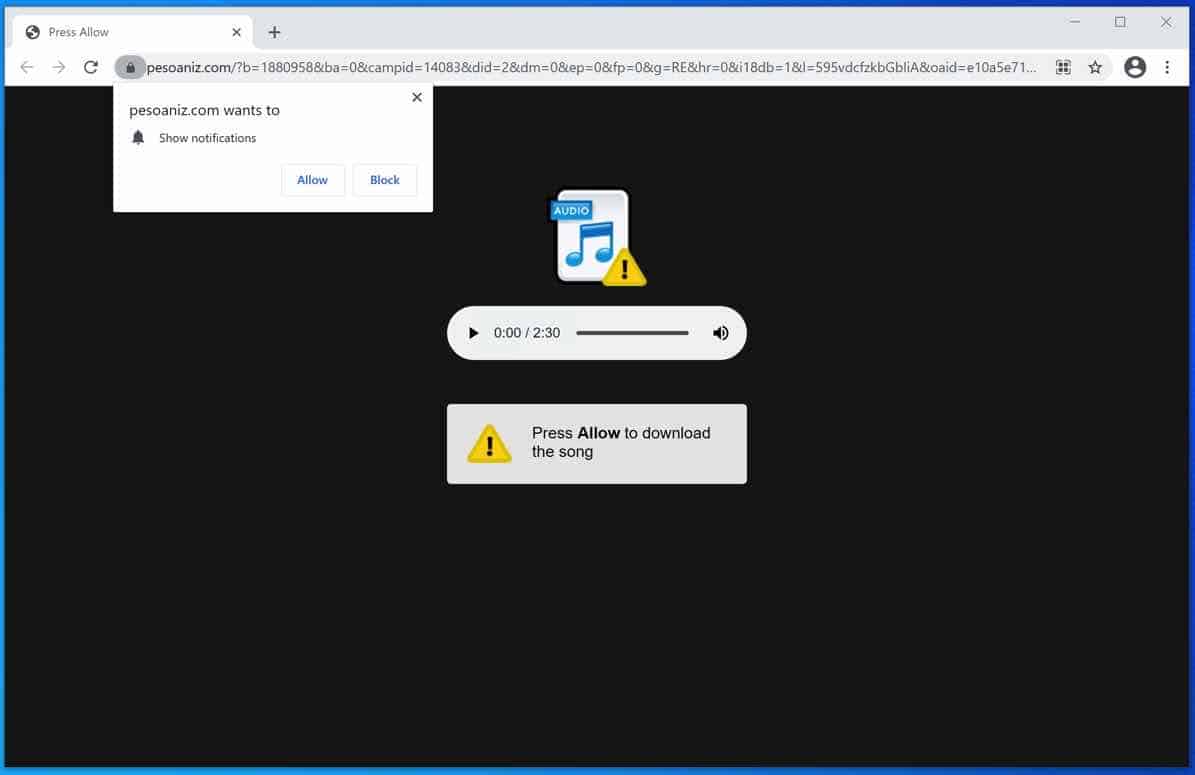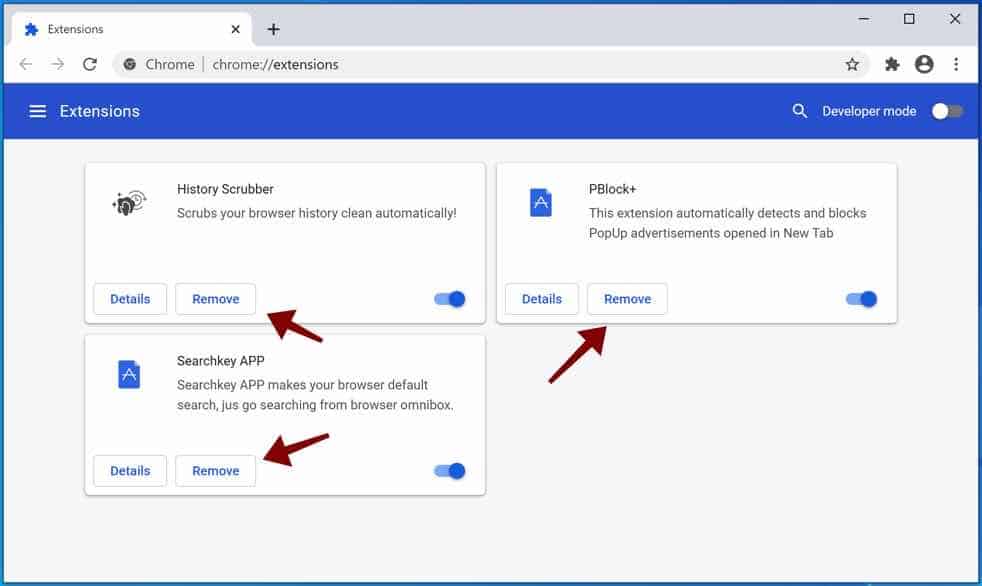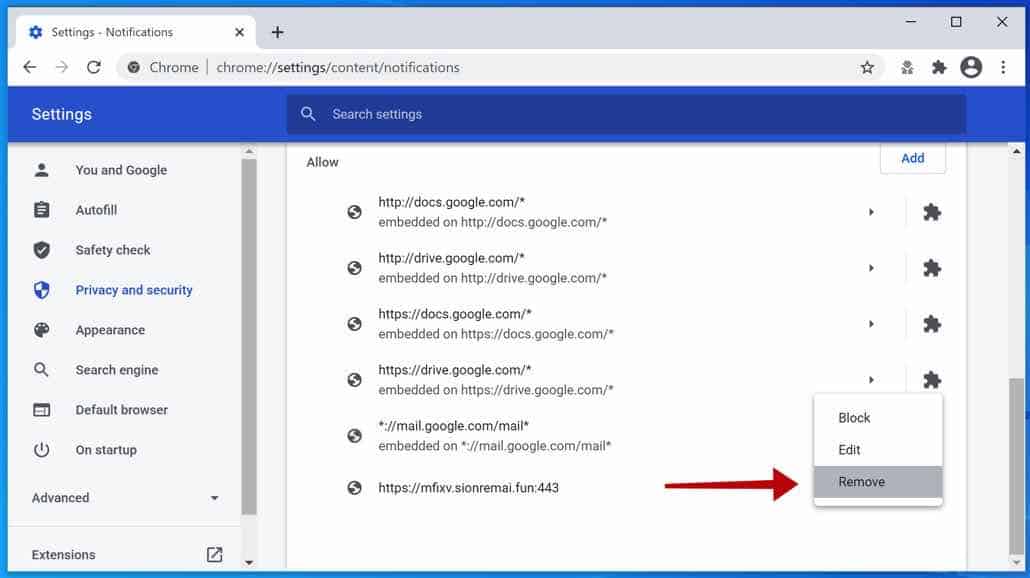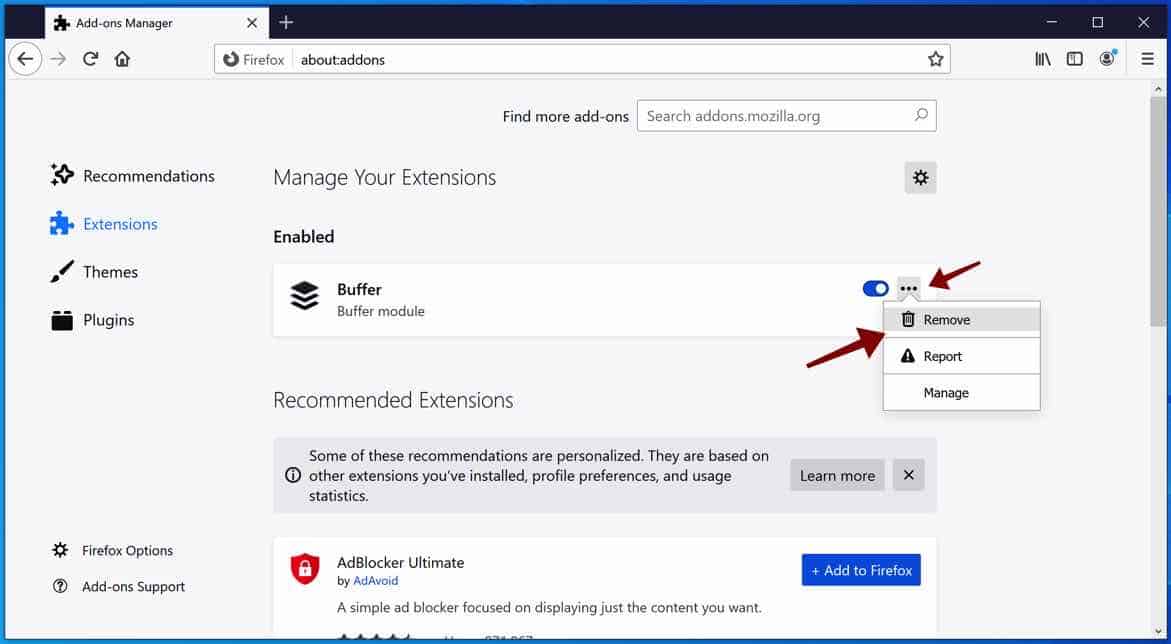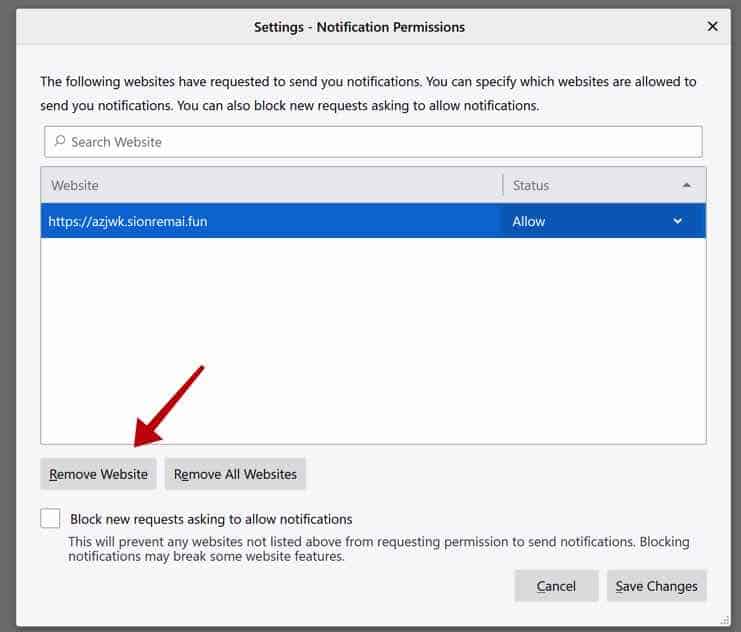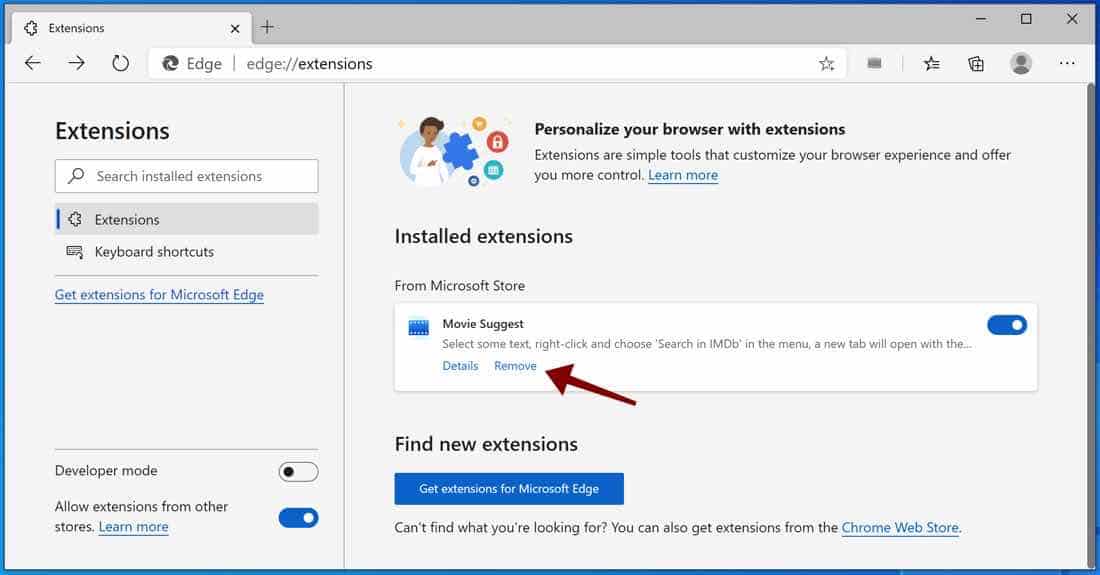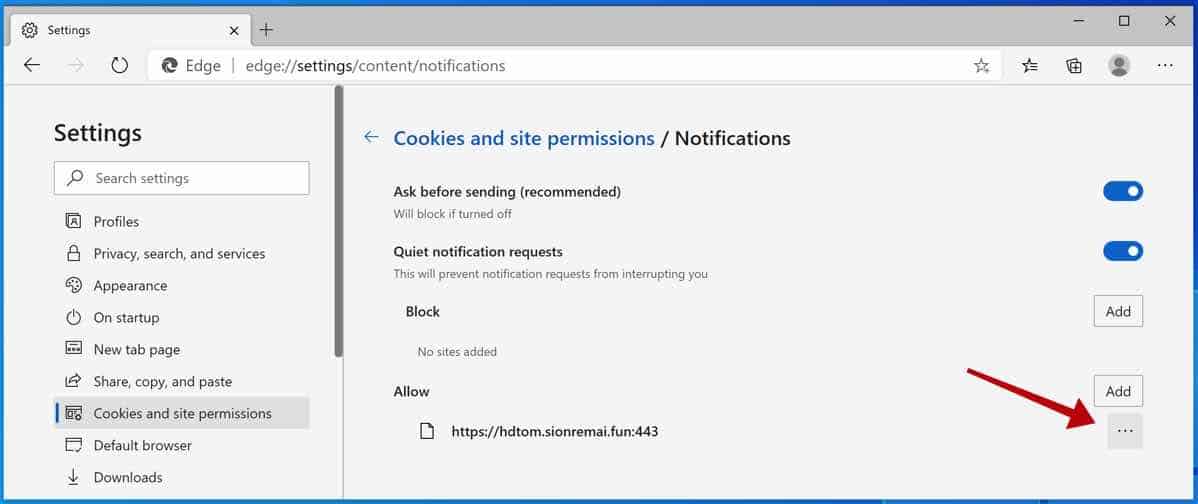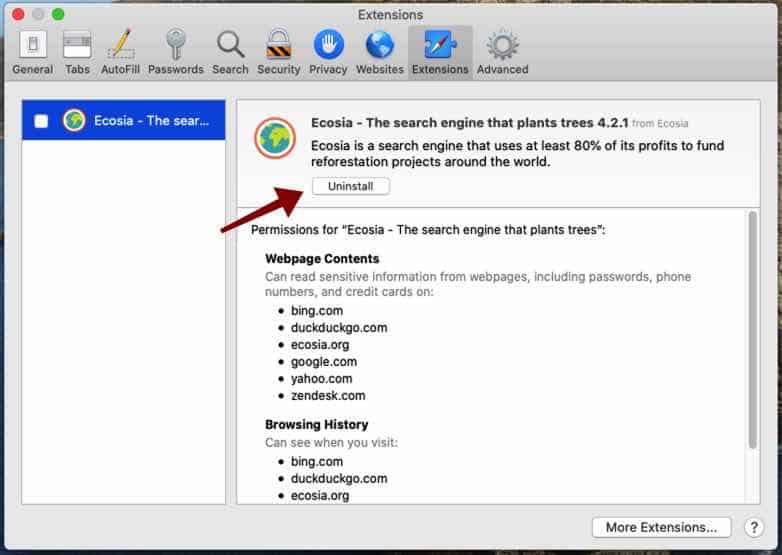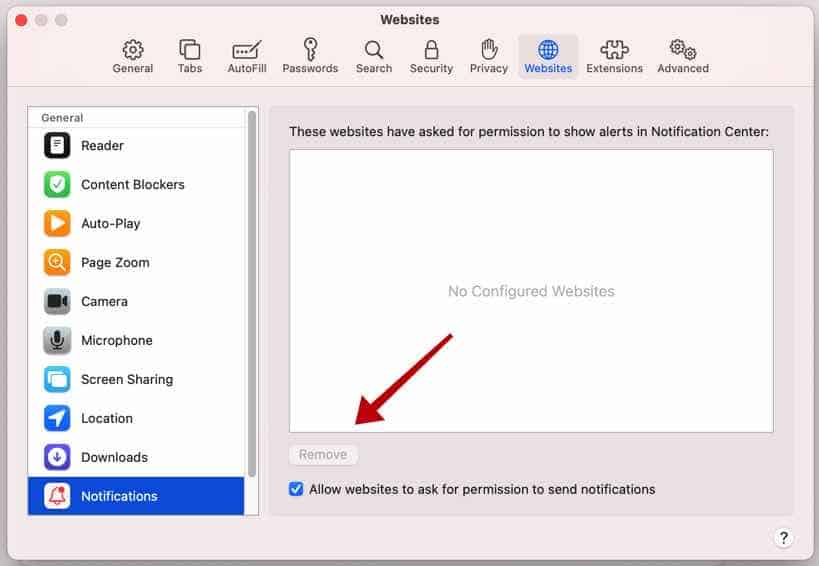Pesoaniz.com ist eine gefälschte Seite. Pesoaniz.com bietet kostenlose Filmdownloads oder einen kostenlosen Filmservice an, in Wirklichkeit ist diese Pesoaniz.com-Website ein Betrug. Wenn Sie Werbung von Pesoaniz.com sehen, haben Sie möglicherweise Adware auf Ihrem Computer. Abonnieren Sie die Pesoaniz.com-Dienste nicht. Wenn Sie dies getan haben, erstatten Sie den Betrag zurück und wenden Sie sich an Ihr Kreditkartenunternehmen. Pesoaniz.com zeigt auch Werbung mit Benachrichtigungen an, stellen Sie sicher, dass Sie auch diese Pesoaniz.com-Anzeigen entfernen.
Nicht nur Adware ist für die Popup-Anzeigen von Pesoaniz.com verantwortlich. Im Internet können Werbenetzwerke Ihren Browser auch auf Pesoaniz.com umleiten. Einige Websites leiten Benutzer über Werbenetzwerke weiter, um Einnahmen zu generieren. Daher kann Ihr Browser auf der Website Pesoaniz.com landen.
Ich empfehle Ihnen, Ihren Computer mit Malwarebytes auf Adware zu überprüfen. Malwarebytes kann Ihren Computer kostenlos auf Adware überprüfen. Wenn auf Ihrem Computer Adware gefunden wird, können Sie sie mit Malwarebytes kostenlos entfernen.
Sie können Adware und Malware auch selbst deinstallieren, indem Sie die Schritte zur manuellen Entfernung in dieser Anleitung verwenden. Es liegt an Ihnen, zu entscheiden, welche Methode Sie verwenden möchten.
Auf diese Weise laufen Sie nicht Gefahr, unerwünschte Werbung von Pesoaniz.com und anderen Websites zu erhalten, die Ihren Webbrowser erneut entführen.
Entfernen Sie Pesoaniz.com
 Entfernen Sie Pesoaniz.com aus Google Chrome
Entfernen Sie Pesoaniz.com aus Google Chrome
Öffnen Sie den Google Chrome-Browser, geben Sie in die Adressleiste Folgendes ein: chrome://settings/content/notifications
oder folgen Sie den Schritten unten.
- Öffnen Sie Google Chrome.
- In der oberen rechten Ecke, Erweitern Sie das Chrome-Menü.
- Öffnen Sie im Google Chrome-Menü Einstellungen.
- Bei der Datenschutz und Sicherheit Abschnitt, klicken Sie auf Seiteneinstellungen.
- Öffnen Sie den Microsoft Store auf Ihrem Windows-PC. Benachrichtigungen zu üben.
- Entfernen Pesoaniz.com indem Sie auf die drei Punkte rechts neben der Pesoaniz.com-URL klicken und klicken Entfernen.
 Entfernen Sie Pesoaniz.com von Android
Entfernen Sie Pesoaniz.com von Android
- Öffnen Sie Google Chrome
- In der oberen rechten Ecke, Finde das Chrome-Menü.
- Tippen Sie im Menü auf Einstellungen scrollen Sie nach unten zu Fortgeschrittener.
- Im Site-Einstellungen Tippen Sie im Abschnitt auf das Benachrichtigungen Einstellungen, finden Sie die Pesoaniz.com Domäne und tippen Sie darauf.
- Tippen Sie auf die Reinigen und zurücksetzen Taste und bestätigen.
 Entfernen Sie Pesoaniz.com aus Firefox
Entfernen Sie Pesoaniz.com aus Firefox
- Öffne Firefox
- Klicken Sie in der oberen rechten Ecke auf das Firefox-Menü (drei horizontale Streifen).
- Im Menü gehen Sie zu Optionen, in der Liste links gehen Sie zu Privatsphäre & Sicherheit.
- Scrollen Sie nach unten Berechtigungen und dann zu Einstellungen neben Benachrichtigungen.
- Wähle aus Pesoaniz.com URL aus der Liste und ändern Sie den Status in Blockieren, Firefox-Änderungen speichern.
 Entfernen Sie Pesoaniz.com von Edge
Entfernen Sie Pesoaniz.com von Edge
- Öffnen Sie Microsoft Edge.
- Klicken Sie in der oberen rechten Ecke auf die drei Punkte, um die Randmenü.
- Scrollen Sie nach unten Einstellungen.
- Klicken Sie im linken Menü auf Site-Berechtigungen.
- Klicken Sie auf Benachrichtigungen.
- Klicken Sie auf die drei Punkte rechts neben dem Pesoaniz.com Domain und Entfernen.
 Entfernen Sie Pesoaniz.com aus Safari auf dem Mac
Entfernen Sie Pesoaniz.com aus Safari auf dem Mac
- Öffnen Sie Safari. Klicken Sie in der oberen linken Ecke auf Safari.
- Gehen Sie zu Voreinstellungen Öffnen Sie nun im Safari-Menü die Webseiten Tab.
- Klicken Sie im linken Menü auf Benachrichtigungen
- Finden Sie die Pesoaniz.com Domäne und wählen Sie sie aus, klicken Sie auf die Ablehnen .
Wählen Sie Ihren Webbrowser
Google Chrome
Öffnen Sie den Google Chrome-Browser. Geben Sie in die Adressleiste Folgendes ein: chrome://extensions/. Überprüfen Sie alle aufgelisteten Browsererweiterungen.
Wenn Sie eine installierte Erweiterung bemerken, die Sie nicht kennen oder der Sie nicht vertrauen, klicken Sie auf das Entfernen Schaltfläche, um die Erweiterung von Google Chrome zu deinstallieren.
Als nächstes in der oberen rechten Ecke, Erweitern Sie das Chrome-Menü. Klicken Sie im Google Chrome-Menü auf Einstellungen.
Bei der Datenschutz und Sicherheit Abschnitt, klicken Sie auf Seiteneinstellungen. Klicken Sie auf Benachrichtigungen zu üben.
Entfernen Pesoaniz.com indem Sie auf die drei Punkte rechts neben der Pesoaniz.com-URL klicken und klicken Entfernen.
Wenn Sie weiterhin Probleme mit dem Google Chrome-Browser haben, ziehen Sie einen vollständigen Google Chrome-Reset in Betracht.
Geben Sie in die Adressleiste von Google Chrome Folgendes ein oder kopieren Sie es und fügen Sie es ein: chrome: // settings / resetProfileSettings
Klicken Sie auf die Schaltfläche Einstellungen zurücksetzen, um Google Chrome vollständig auf die Standardeinstellungen zurückzusetzen. Wenn Sie fertig sind, starten Sie den Chrome-Browser neu.
Fahren Sie mit dem nächsten Schritt fort, entfernen Sie mit Malwarebytes Malware von Ihrem Computer.
Firefox
Öffnen Sie den Firefox-Browser. Geben Sie in die Adressleiste Folgendes ein: about:addons. Überprüfen Sie alle installierten Firefox-Add-Ons.
Wenn Sie ein installiertes Add-On bemerken, das Sie nicht kennen oder dem Sie nicht vertrauen, klicken Sie auf das Entfernen um das Add-on von Firefox zu deinstallieren.
Klicken Sie anschließend in der oberen rechten Ecke auf das Firefox-Menü (drei horizontale Streifen).
Klicken Sie im Menü auf Optionen, in der Liste links auf klicken Privatsphäre & Sicherheit.
Scrollen Sie nach unten Berechtigungen und dann auf klicken Einstellungen neben Benachrichtigungen.
Wähle aus Pesoaniz.com URL aus der Liste und klicken Sie auf das Webseite entfernen klicken, Firefox-Änderungen speichern.
Wenn Sie weiterhin Probleme mit Firefox haben, ziehen Sie einen vollständigen Firefox-Reset in Betracht.
Geben Sie in die Firefox-Adressleiste Folgendes ein oder kopieren Sie es und fügen Sie es ein: about: support
Klicken Sie auf die Schaltfläche Firefox aktualisieren, um Firefox vollständig auf die Standardeinstellungen zurückzusetzen. Wenn Sie fertig sind, starten Sie den Firefox-Browser neu.
Fahren Sie mit dem nächsten Schritt fort, entfernen Sie mit Malwarebytes Malware von Ihrem Computer.
Microsoft Edge
Öffnen Sie den Edge-Browser. Geben Sie in die Adressleiste Folgendes ein: edge://Erweiterungen. Überprüfen Sie alle installierten Microsoft Edge-Erweiterungen.
Wenn Sie eine installierte Erweiterung bemerken, die Sie nicht kennen oder der Sie nicht vertrauen, klicken Sie auf das Entfernen Schaltfläche, um die Erweiterung von Microsoft Edge zu deinstallieren.
Klicken Sie als nächstes in der oberen rechten Ecke auf die drei Punkte, um die Randmenü.
Klicken Sie im linken Menü auf Site-Berechtigungen. Klicken Sie auf Benachrichtigungen.
Klicken Sie auf drei Punkte neben dem Pesoaniz.com URL. Klicke auf Entfernen.
Wenn Sie weiterhin Probleme mit dem Microsoft Edge-Webbrowser haben, ziehen Sie einen vollständigen Reset in Betracht.
Geben Sie in die Adressleiste von Microsoft Edge ein oder kopieren Sie sie und fügen Sie sie ein: Edge://settings/resetProfileSettings
Klicken Sie auf die Schaltfläche Aktualisieren, um Edge vollständig auf die Standardeinstellungen zurückzusetzen. Wenn Sie fertig sind, starten Sie den Microsoft Edge-Browser neu.
Fahren Sie mit dem nächsten Schritt fort, entfernen Sie mit Malwarebytes Malware von Ihrem Computer.
Safari
Öffnen Sie Safari. Klicken Sie in der linken oberen Ecke auf das Safari-Menü.
Klicken Sie im Safari-Menü auf Voreinstellungen.
Klicken Sie auf Erweiterungsoptionen Tab.
Klicken Sie auf die Erweiterung, die Sie entfernen möchten, überprüfen Sie, ob die Safari-Erweiterung mit Malware installiert ist, und klicken Sie auf Deinstallieren.
Als nächstes klicken Sie auf Voreinstellungen Klicken Sie nun im Safari-Menü auf das Webseiten Tab.
Klicken Sie im linken Menü auf Benachrichtigungen
Finden Sie die Pesoaniz.com Domäne und wählen Sie sie aus, klicken Sie auf die Entfernen .
Entfernen Sie als Nächstes Malware mit Malwarebytes für Mac.
Lesen Sie weiter: Entfernen Sie Mac-Malware mit Anti-Malware or Entfernen Sie Mac-Malware manuell.
Entfernen Sie Pesoaniz.com-Malware mit Malwarebytes
Malwarebytes ist ein unverzichtbares Werkzeug im Kampf gegen Malware. Malwarebytes ist in der Lage, viele Arten von Malware zu entfernen, die andere Software oft übersieht. Malwarebytes kostet Sie absolut nichts. Wenn es um die Bereinigung eines infizierten Computers geht, war Malwarebytes immer kostenlos und ich empfehle es als unverzichtbares Werkzeug im Kampf gegen Malware.
Laden Sie Malwarebytes herunter
Malwarebytes installieren, befolgen Sie die Anweisungen auf dem Bildschirm.
Klicken Sie auf Kostenlos erhalten und dann auf Installieren. Scan eine Malware starten-scan.
Warten Sie auf die Malwarebytes scan beenden. Überprüfen Sie nach Abschluss die Pesoaniz.com-Adware-Erkennungen.
Klicken Sie auf Kostenlos erhalten und dann auf Installieren. Quarantine um fortzufahren.
rebooten Windows nachdem alle Adware-Erkennungen in die Quarantäne verschoben wurden.
Fahren Sie mit dem nächsten Schritt fort.
Entfernen Sie unerwünschte Programme mit Sophos HitmanPRO
In diesem zweiten Schritt zum Entfernen von Malware starten wir einen zweiten scan um sicherzustellen, dass sich keine Malware-Reste auf Ihrem Computer befinden. HitmanPRO ist ein cloud scanner das scans jede aktive Datei auf böswillige Aktivitäten auf Ihrem Computer und sendet sie an Sophos cloud zur Erkennung. Im Sophos cloud sowohl Bitdefender Antivirus als auch Kaspersky Antivirus scan die Datei für böswillige Aktivitäten.
Wenn Sie HitmanPRO heruntergeladen haben, installieren Sie HitmanPro 32-Bit oder HitmanPRO x64. Downloads werden im Ordner Downloads auf Ihrem Computer gespeichert.
Öffnen Sie HitmanPRO, um die Installation zu starten und scan.
Akzeptieren Sie die Sophos HitmanPRO-Lizenzvereinbarung, um fortzufahren. Lesen Sie die Lizenzvereinbarung, aktivieren Sie das Kontrollkästchen und klicken Sie auf Weiter.
Klicken Sie auf die Schaltfläche Weiter, um die Installation von Sophos HitmanPRO fortzusetzen. Stellen Sie sicher, dass Sie regelmäßig eine Kopie von HitmanPRO erstellen scans.
HitmanPRO beginnt mit a scan, warte auf das Antivirus scan Ergebnisse angezeigt
Wenn das scan fertig ist, klicken Sie auf Weiter und aktivieren Sie die kostenlose HitmanPRO-Lizenz. Klicken Sie auf Kostenlose Lizenz aktivieren.
Geben Sie Ihre E-Mail-Adresse ein, um eine kostenlose XNUMX-Tage-Lizenz für Sophos HitmanPRO zu erhalten. Klicken Sie auf Aktivieren.
Die kostenlose HitmanPRO-Lizenz wurde erfolgreich aktiviert.
Die Ergebnisse der Malware-Entfernung werden Ihnen angezeigt. Klicken Sie auf Weiter, um fortzufahren.
Schädliche Software wurde teilweise von Ihrem Computer entfernt. Starten Sie Ihren Computer neu, um das Entfernen abzuschließen.
Setzen Sie ein Lesezeichen für diese Seite, wenn Sie Ihren Computer neu starten.